简单绑定案例教程之活塞绑定
打开初始模型如下图所示。打开Outliner (大纲),可以看到当前场景中仅存在两个物体,分别是pCylinder1和pCylinder2,它们是分离的。
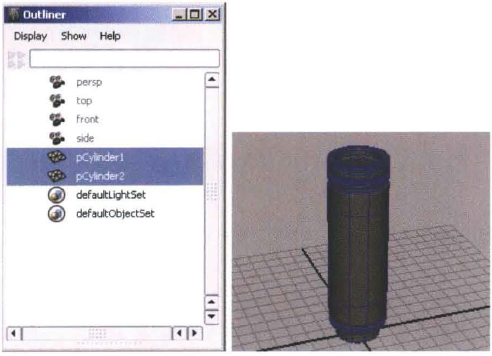
下面对活塞模型进行绑定。活塞的绑定可以大体划分为创建控制器、绑定模型和整理文件3个部分。
1.1创建控制器
首先来为模型添加控制器,从而实现对pCylinder1和pCylinder2的控制。
Step01 在Curves (曲线)工具架上单击O (创建NURBS圆环)图标,在场景中创建一个NURBS圆环(nurbsCirclel )并调整大小,使其稍大于pCylinderl下端,如下图所示。
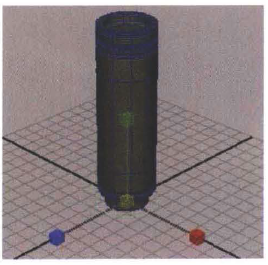
Step02 在透视图的菜单栏中执行Shading> Thicker lines (着色>线条粗细)命令,在弹出的Line Width (线宽)窗口中将数值更改为2.0, 使得场景中线条的显示更明显,如下图所示。
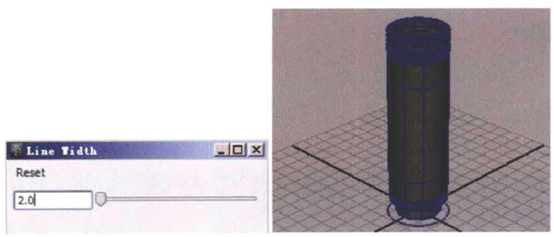
Step03 选择nurbsCircle1圆环,按下Ctr1+D键进行复制,并将复制的对象( nurbsCircle2 )移至活塞上方,可以切换至侧视图,按4键进入线框显示模式进行调整,如左图所示。
Step04 选择两个控制器圆环( nurbsCircle1和nurbsCircle2 ),依次执行Modify>Freeze Transformations (修改>冻结变形)和Edi>Delete by Type>History (编辑>按类型删除>历史)命令,对控制器执行冻结变形和清空历史记录的操作。
1.2绑定模型
Step01 将上面的圆环( nurbsCircle2 )和pCylinder2模型进行绑定,绑定的方法有以下两种。
01 设置父子关系。
02 使用约束命令。
先来介绍方法1。
选择子物体,按住Shift键加选父物体,执行Edit>Parent (编辑>父化)命令,或按P键。在本例中,操作方法为选择pCylinder2,按Shift键加选nurbsCircle2,按P键,如下图所示。
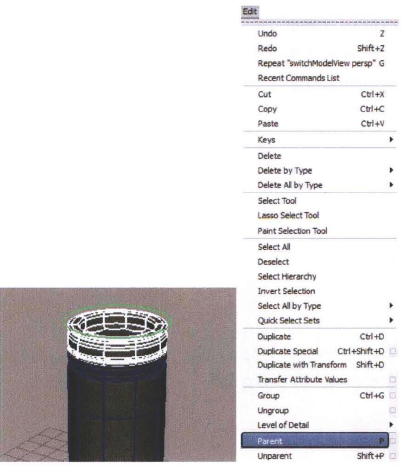
下面介绍方法2。
选择约束物体,按住Shif键加选被约束物体,在Animation (动画)模块下执行Constrain(约束)菜单中的命令,包括Point (点约束)、Aim(目标约束)、Orient (方向约束)、Scale (缩放约束)和Parent(父子物体约束),如下图(左)所示。本节中我们用到的约束为Parent (父子物体约束)和Aim (目标约束),这里我们将使用Parent (父子物体约束)命令。
首先选择nurbsCircle2,按Shif键加选pCylinder2,在Animation (动画)模块下执行Constrain>Parent(约束>子父物体约束)命令,实现对pCylinder2的移动和旋转的约束,如下图(右)所示。
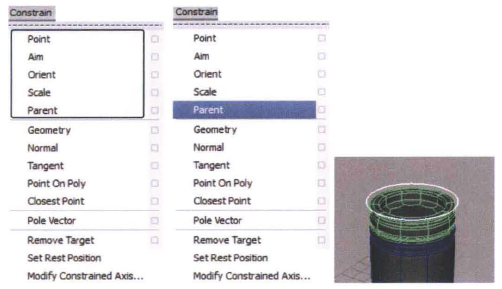
Step02 使用同样的方法为nurbsCircle1和pCylinder1做父子物体约束,将pCylinder1 作为nurbsCircle1的子物体。
通过观察发现,目前场景中的约束均没有指向性。下面来进行指向性约束的设置。
Step03 为控制器创建目标约束。选择nurbsCircle1,按Shift键加选nurbsCircle2,在Animation (动画)模块下单击Constrain>Aim>0 ( 约束>目标约束>口)打开选项窗口,勾选Maintain offset (保持偏移)选项,单击Apply (应用)按钮,如下图所示。
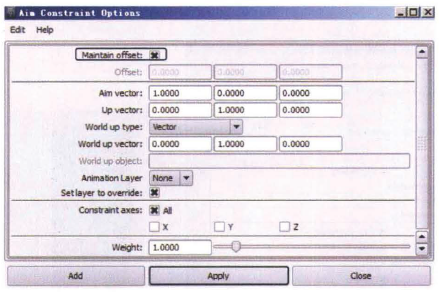
Step04 选择nurbsCircle2,再按住Shift键加选nurbsCircle1,再次单击目标选项窗口中的Apply (应用)按钮,完成nurbsCircle2对nurbsCircle1的目标约束,观察目标约束创建完毕后的效果,如下图所示。
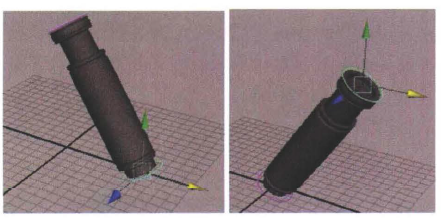
1.3 整理文件
最后,还需要对场景中的对象进行整理,便于后续动画的制作工作。
Step01 将场景中的物体打组。在Outliner (大纲)中选择所有物体,按Ctrl+G键 将物体整体打组,如下图所示,此时可以对其进行整体的移动、旋转和缩放。
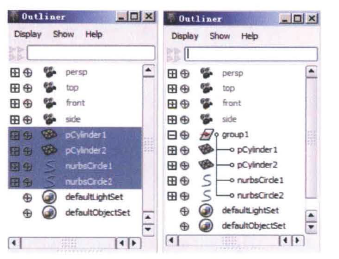
Step02 对当前控制器进行颜色区分。选择nurbsCircle1,按Ctrl+A键打开Attribute Editor (属性编辑器)窗口,在nurbsCircle1标签下Drawing Overrides (绘制覆盖)卷展栏下勾选Enable Overrides (启用覆盖)选项,拖动Color (颜色)属性后面的滑块,将颜色更改为红色,如下图(左)所示,用同样的方法将nurbsCircle2的颜色更改为黄色,如下图(中)所示。读者可根据自己的喜好或需要自行设置控制器的颜色。
最终效果如下图(右)所示。
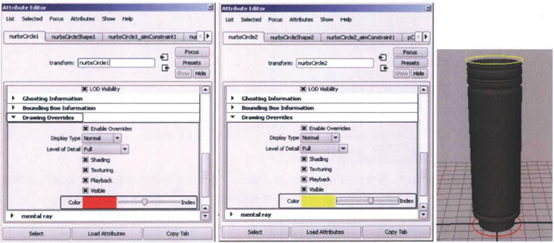
下一篇 简单绑定案例教程之毛毛虫绑定
热门课程
专业讲师指导 快速摆脱技能困惑相关文章
多种教程 总有一个适合自己专业问题咨询
你担心的问题,火星帮你解答-
为给新片造势,迪士尼这次豁出去了,拿出压箱底的一众经典IP,开启了梦幻联动朱迪和尼克奉命潜入偏远地带卧底调查 截至11月24日......
-
此前Q2问答环节,邹涛曾将《解限机》首发失利归结于“商业化保守”和“灰产猖獗”,导致预想设计与实际游玩效果偏差大,且表示该游戏......
-
2025 Google Play年度游戏颁奖:洞察移动游戏新趋势
玩家无需四处收集实体卡,轻点屏幕就能开启惊喜开包之旅,享受收集与对战乐趣库洛游戏的《鸣潮》斩获“最佳持续运营游戏”大奖,这不仅......
-
说明:文中所有的配图均来源于网络 在人们的常规认知里,游戏引擎领域的两大巨头似乎更倾向于在各自赛道上激烈竞争,然而,只要时间足......
-
在行政服务优化层面,办法提出压缩国产网络游戏审核周期,在朝阳、海淀等重点区将审批纳入综合窗口;完善版权服务机制,将游戏素材著作......
-
未毕业先就业、组团入职、扎堆拿offer...这种好事,再多来一打!
众所周知,火星有完善的就业推荐服务图为火星校园招聘会现场对火星同学们来说,金三银四、金九银十并不是找工作的唯一良机火星时代教育......

 火星网校
火星网校
















